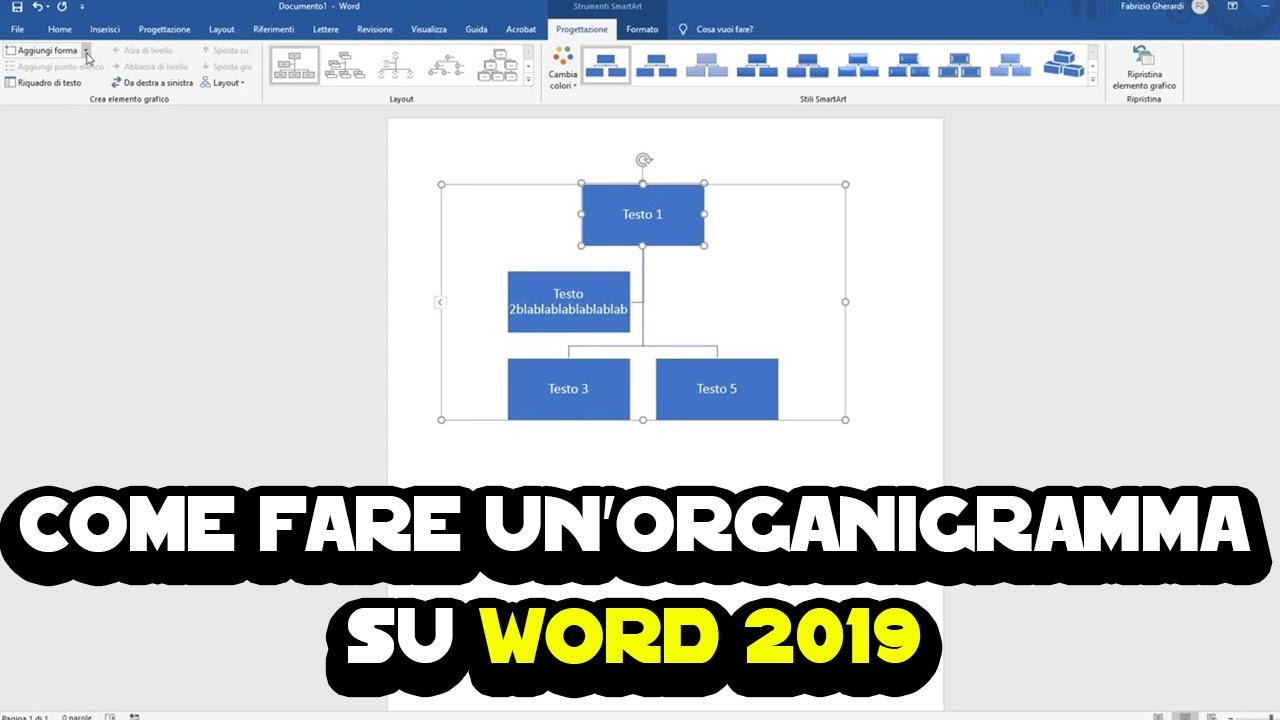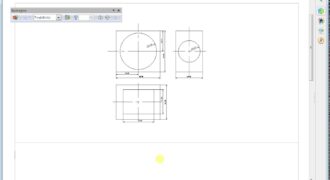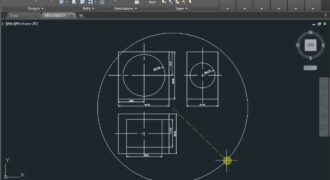Inserire un diagramma di flusso in un documento di Word può essere utile per rappresentare visivamente un processo o un flusso di lavoro. Esistono diverse opzioni per creare un diagramma di flusso in Word, tra cui l’utilizzo del programma di disegno di Word, l’importazione di un diagramma creato in un altro software o l’utilizzo di un modello predefinito. In questo tutorial, vedremo passo passo come inserire un diagramma di flusso in Word utilizzando queste diverse opzioni.
Come creare un diagramma di flusso?
Per creare un diagramma di flusso, è necessario seguire questi passaggi:
- Identificare il processo da rappresentare nel diagramma di flusso. Questo può essere un processo di lavoro, un flusso di dati o un processo decisionale.
- Definire i simboli da utilizzare nel diagramma. I simboli standard per i diagrammi di flusso includono il rombo per le decisioni, il rettangolo per le attività e il cerchio per gli eventi.
- Disegnare il diagramma di flusso utilizzando i simboli definiti. Inizia con il simbolo iniziale e procedi attraverso il processo fino al simbolo finale.
- Aggiungere le frecce per indicare il flusso delle attività e delle decisioni nel diagramma. Le frecce rappresentano il flusso di lavoro o di dati tra le attività.
- Rivedere e testare il diagramma di flusso per verificare che rappresenti accuratamente il processo. Correggere eventuali errori o imprecisioni.
Ora che hai creato il tuo diagramma di flusso, puoi inserirlo in Word seguendo questi passaggi:
- Apri il documento Word in cui desideri inserire il diagramma di flusso.
- Fai clic sulla scheda “Inserisci” nella barra degli strumenti.
- Fai clic sul pulsante “Forme” nella sezione “Illustrazioni”. Seleziona il simbolo del diagramma di flusso che desideri utilizzare e disegna il simbolo nel documento.
- Aggiungi testo ai simboli per descrivere il processo o le attività che rappresentano.
- Connettiti ai simboli utilizzando le frecce per indicare il flusso di lavoro o di dati.
- Rivedi e modifica il diagramma di flusso se necessario.
Ora hai imparato come creare un diagramma di flusso e come inserirlo in Word per rendere la tua documentazione più professionale e facile da comprendere.
Realizzare uno schema a blocchi con Word: ecco come fare!
Se sei alla ricerca di un modo per realizzare uno schema a blocchi con Word, sei nel posto giusto! In questo articolo ti spiegheremo i passaggi chiave per creare un diagramma di flusso in Word.
Innanzitutto, apri Word e seleziona la scheda “Inserisci” nella barra dei menu. Qui, troverai l’opzione “Forme”. Clicca su di essa e seleziona la forma che desideri utilizzare per costruire il tuo schema a blocchi.
Dopo aver selezionato la forma, clicca e trascina il mouse per disegnare la forma sulla pagina. Continua a fare questo finché non hai creato tutte le forme necessarie per il tuo schema a blocchi.
Ora, per collegare le forme, seleziona la forma che vuoi collegare e scegli l’opzione “Collega forme” nella scheda “Inserisci”. Clicca sulla forma a cui desideri collegare la forma selezionata e il collegamento verrà creato automaticamente.
Per aggiungere testo alle forme, clicca sulla forma desiderata e digita il testo. Puoi anche modificare il colore e lo stile del testo utilizzando le opzioni di formattazione del testo nella scheda “Home”.
Infine, puoi salvare il tuo schema a blocchi come un’immagine o un documento Word. Per farlo, seleziona “File” nella barra dei menu e scegli “Salva come”. Seleziona il formato di file desiderato e salva il tuo schema a blocchi.
Ed ecco fatto! Con questi semplici passaggi, hai creato il tuo schema a blocchi con Word. Speriamo che questa guida ti sia stata utile nella creazione del tuo prossimo diagramma di flusso.
Come creare diagrammi con Word?
Creare diagrammi con Word è un’operazione semplice che può essere utile per rappresentare visivamente un flusso di lavoro o un’organizzazione gerarchica. In questo articolo, ti spiegheremo come creare un diagramma di flusso in Word utilizzando gli strumenti disponibili.
Passo 1: Apri Word e crea un nuovo documento.
Passo 2: Seleziona la scheda “Inserisci” nella barra dei menu in alto.
Passo 3: Seleziona “Forme” dal menu a discesa.
Passo 4: Scegli la forma che desideri utilizzare per il tuo diagramma di flusso. Ci sono molte forme disponibili, come rettangoli, cerchi, frecce e linee.
Passo 5: Disegna la forma selezionata sulla pagina del documento. Puoi regolare la dimensione e la forma della tua forma utilizzando gli strumenti di modifica.
Passo 6: Aggiungi testo alla forma facendo clic su di essa e digitando il testo desiderato.
Passo 7: Collega le forme tra loro utilizzando le linee. Seleziona la forma da cui vuoi far partire la linea, quindi seleziona la forma di destinazione e trascina la linea per collegarle.
Passo 8: Aggiungi altre forme e linee per creare il tuo diagramma di flusso completo.
Passo 9: Salva il tuo diagramma di flusso e utilizzalo come necessario.
Seguendo questi passaggi, puoi creare facilmente un diagramma di flusso con Word. Sperimenta con diverse forme e layout per trovare quello che funziona meglio per il tuo progetto.
Come realizzare un diagramma di flusso in Excel?
Se stai lavorando con Excel e hai bisogno di realizzare un diagramma di flusso, ecco i passaggi da seguire:
- Apri Excel e crea un nuovo foglio di lavoro.
- Seleziona la forma che vuoi utilizzare per il tuo diagramma di flusso dalla barra degli strumenti “Forme”.
- Disegna la forma sul foglio di lavoro di Excel, facendo clic e trascinando il mouse.
- Aggiungi testo alla forma facendo doppio clic sulla forma e digitando il testo desiderato.
- Collega le forme trascinando il mouse dalla forma di partenza alla forma successiva. Seleziona la freccia dalla barra degli strumenti “Forme” per collegare le forme con una freccia.
- Continua a creare forme e collegarle finché non hai completato il tuo diagramma di flusso.
- Aggiungi colori e stili al tuo diagramma di flusso selezionando la forma desiderata e scegliendo le opzioni di colore e stile dalla barra degli strumenti “Forme”.
- Salva il tuo diagramma di flusso facendo clic su File e selezionando Salva.
Una volta che hai creato il tuo diagramma di flusso in Excel, puoi facilmente inserirlo in un documento di Word seguendo questi passaggi:
- Apri Word e crea un nuovo documento.
- Fai clic sul menu “Inserisci” e seleziona “Oggetto”.
- Seleziona “Microsoft Excel Worksheet” dalla lista degli oggetti.
- Fai clic su “OK” per inserire il tuo diagramma di flusso di Excel nel documento di Word.
Con questi passaggi, hai creato un diagramma di flusso in Excel e l’hai inserito in un documento di Word. Ora puoi facilmente condividere il tuo diagramma di flusso con i tuoi colleghi o clienti.